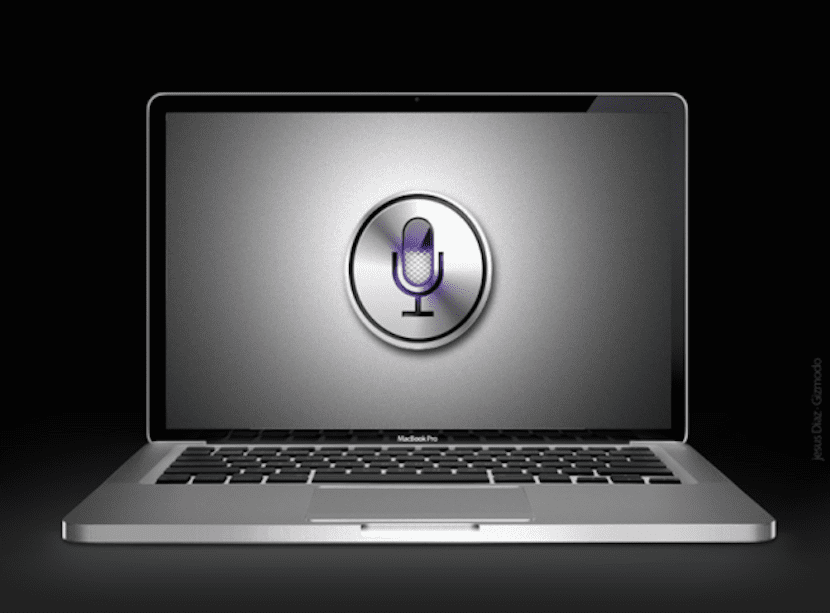
ด้วยการมาถึงของ iOS 8 และใหม่กว่า OS X Yosemite โปรโตคอลของ แฮนด์ออฟ y ความต่อเนื่อง ในทั้งสองระบบอนุญาตให้ การดำเนินการบางอย่างที่เราเริ่มต้นบนอุปกรณ์สามารถดำเนินการต่อได้บน Mac และในทางกลับกัน. สิ่งที่สามารถทำได้กับแนวคิดใหม่นี้มีข้อ จำกัด อยู่บ้างและ Apple ยังไม่ได้พัฒนาอย่างเต็มที่
อย่างไรก็ตามทั้งผู้ช่วยส่วนตัว iOS ที่ลืมไปแล้วอย่าง Siri และ Touch ID ใหม่ยังไม่ได้ถูกนำมาพิจารณาในระบบ OS X Yosemite ซึ่งเป็นสิ่งที่ Apple มั่นใจว่าจะต้องพิจารณาเนื่องจากปัจจุบันอุปกรณ์ iOS ทั้งหมดมีเซ็นเซอร์ลายนิ้วมือที่มีชื่อเสียง ตอนนี้พวกเขายังไม่ได้ใช้พลังในการใช้ Siri บน Mac ไม่ได้หมายความว่าจะไม่สามารถทำได้
ดังที่เราได้แจ้งให้คุณทราบเมื่อการมาถึงของ iOS 8 และ OS X Yosemite มีการเปลี่ยนแปลงมากมายและสิ่งใหม่ ๆ ที่เพิ่มเข้ามา ได้แก่ Handoff ความต่อเนื่อง และความเป็นไปได้ในการควบคุม iPhone หรือ iPad ตราบใดที่เชื่อมต่อกับเครือข่ายไฟฟ้า โดยใช้คำสั่ง "Hello Siri" เพราะตอนนี้อุปกรณ์ของเราคอยรับฟังเราอยู่เสมอ
ในบทความนี้เราจะบอกคุณในบทช่วยสอนเล็ก ๆ วิธีควบคุมแม้ว่าจะไม่ใช่เรื่องง่าย แต่ Mac ของคุณผ่านคำสั่งเสียงด้วยความช่วยเหลือของ Siri ก่อนที่จะเริ่มต้นเราต้องเน้นย้ำว่าสิ่งที่เรากำลังจะเสนอนั้นใช้ได้ผลกับคุณเท่านั้น หากในแง่หนึ่งคุณมี Mac ที่เข้ากันได้กับ ความต่อเนื่อง และในทางกลับกันคุณมี iDevice ที่ติดตั้ง iOS 8 และเปิดใช้งานผู้ช่วย Siri หากคุณมีคุณสมบัติตรงตามสถานที่ทั้งสองนี้ขั้นตอนที่คุณต้องปฏิบัติมีดังต่อไปนี้:
- สิ่งแรกที่คุณต้องทำคือดูคำแนะนำของ Apple เหล่านี้เกี่ยวกับวิธีการ กำหนดค่าความต่อเนื่อง ใน OS X คุณต้องไปที่ การตั้งค่าระบบ> ทั่วไป และเปิดใช้งาน แฮนด์ออฟ และบนอุปกรณ์ iOS เราต้องป้อน การตั้งค่า> ทั่วไป> Handoff และแอพที่แนะนำ. เมื่อเราเปิดใช้งานไฟล์ แฮนด์ออฟ ในทั้งสองทีมเราไปที่ขั้นตอนที่สอง
- เราต้องเปิดใช้งานการซิงโครไนซ์โน้ตในบัญชี iCloud ของเรา สำหรับสิ่งนี้เราต้องเปิดใช้งานบนคอมพิวเตอร์ทั้งสองเครื่องอย่างเท่าเทียมกัน หากต้องการดูว่าเราเปิดใช้งานบน Mac หรือไม่เราจะไปที่ การตั้งค่าระบบ> iCloud และในหน้าต่างที่ปรากฏขึ้นเราต้องตรวจสอบให้แน่ใจว่าได้เลือกรายการ Notes แล้ว ตอนนี้บนอุปกรณ์ iOS เราต้องป้อน การตั้งค่า> iCloud และเรายืนยันเหมือนกัน
- ตอนนี้เรากำลังจะทำการทดสอบการซิงโครไนซ์และเรากำลังจะสร้างตัวอย่างเช่นโน้ตโดยใช้คำสั่งเสียงกับ Siri บน iPhone เราจะบอกว่า สร้างโน้ตชื่อ "แวว". เราต้องจำไว้ว่าชื่อที่เราใส่ในบันทึกย่อเหล่านี้เป็นชื่อที่เราจะใช้ควบคุม Mac ในอนาคตดังนั้นหยุดสักครู่เพื่อคิดชื่อที่ดี
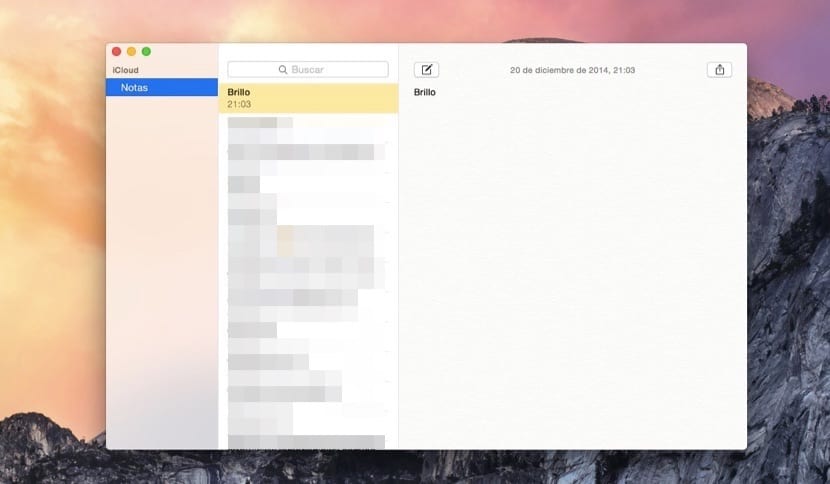
- เราตรวจสอบว่าบันทึกนี้สร้างขึ้นบน iPhone และได้รับการซิงค์บน Mac แล้ว
- ตอนนี้มาถึงส่วนที่สองของบทช่วยสอนนี้ซึ่งเราต้องทำ ดาวน์โหลด AppleScript นี้เรียกว่า SiriListener2.scptซึ่งเราจะสามารถควบคุม Mac ของเราผ่านคำสั่งเสียง
- เราดำเนินการต่อในการแปลง AppleScript นั้นเป็นแอปพลิเคชันซึ่งเมื่อเราดาวน์โหลดแล้วเราจะต้องแก้ไขโดยใช้ โปรแกรมแก้ไขสคริปต์ ที่เราสามารถเปิดผ่าน Spotlight ได้ด้วยการพิมพ์ บรรณาธิการ สคริปต์. ตอนนี้เรามาดู ดาวน์โหลด ไฟล์ SiriListener2.scpt และคลิกที่ เปิดหลังจากนั้นตัวแก้ไขจะเปิดขึ้น

- ตอนนี้เราต้องไปที่เมนูด้านบนและคลิกที่ ไฟล์> ส่งออกโดยเลือกในเมนูแบบเลื่อนลงที่ระบุว่า รูปแบบไฟล์> แอปพลิเคชัน และเราทำเครื่องหมายตัวเลือก เปิดอยู่หลังจากตัวจัดการการดำเนินการ. โปรดทราบว่าสคริปต์ที่เราดาวน์โหลดมาพร้อมกับคำสั่งเป็นภาษาอังกฤษดังนั้นเราจึงสามารถแก้ไขและเปลี่ยนคำสั่งเหล่านั้นให้เทียบเท่าในภาษาสเปนได้เสมอ
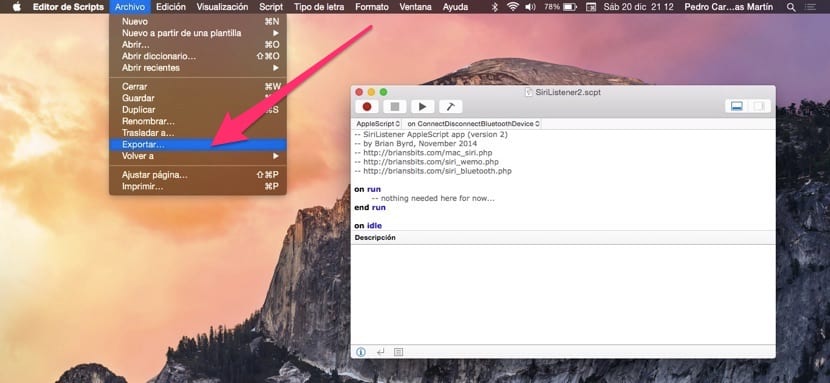
- เมื่อเราแก้ไขคำสั่งอย่างอดทนแล้วก็จะยังคงเรียกใช้ AppleScript ซึ่งตอนนี้เป็นแอปพลิเคชันเท่านั้น ดำเนินการและ เราปล่อยให้มันทำงานในพื้นหลังอย่างต่อเนื่องเพราะมิฉะนั้นสิ่งประดิษฐ์จะไม่ทำงาน เราสร้างบันทึกด้วยคำสั่งที่เราต้องการและเมื่อมีการซิงโครไนซ์พวกเขาจะดำเนินการ
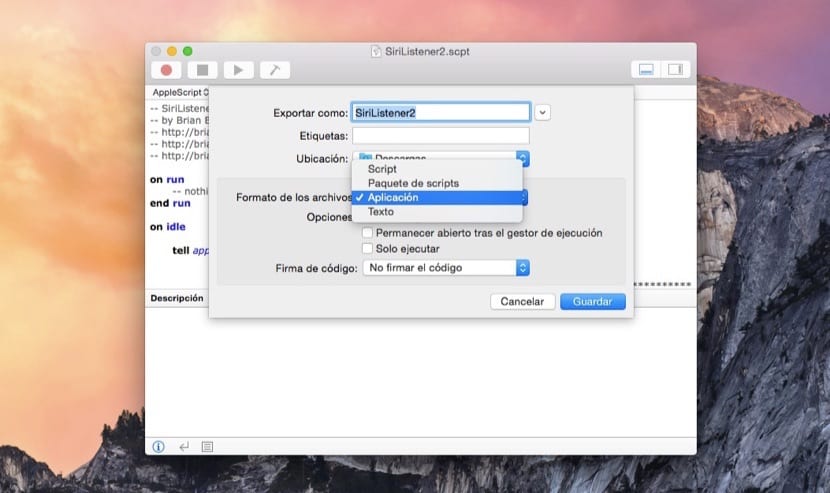
ด้วยบทช่วยสอนนี้คุณสามารถสร้างระบบที่ใช้คำสั่งเสียงทำในสิ่งที่คุณบอกกับ Siri สร้างโน้ตใหม่ที่จะถูกลบโดยอัตโนมัติทุกครั้ง นอกจากนี้คุณยังสามารถทำได้ด้วยตนเองและนำ iPhone เข้าสู่ Notes เขียนคำสั่งและคุณจะเห็นว่าคอมพิวเตอร์ทำอย่างไรในอีกไม่กี่วินาทีต่อมา ในระยะสั้นแบบฝึกหัดการเขียนโปรแกรมที่ค่อนข้างน่าสงสัย